Google Translate
DENNE TJENESTE KAN INDEHOLDE OVERSÆTTELSER TILVEJEBRAGT AF GOOGLE. GOOGLE FRASKRIVER SIG ALLE GARANTIER RELATERET TIL OVERSÆTTELSER, UDTRYKKELIGE ELLER STILTIENDE, HERUNDER EVENTUELLE GARANTIER FOR NØJAGTIGHED, PÅLIDELIGHED OG STILTIENDE GARANTIER FOR SALGBARHED, EGNETHED TIL ET BESTEMT FORMÅL OG IKKE-OVERTRÆDELSE.
Kameraguiderne fra Nikon Corporation (herunder kaldet "Nikon") er blevet oversat for nemheds skyld ved hjælp af oversættelsessoftware, der tilvejebringes af Google Translate. Der er gjort fornuftige bestræbelser på at levere en nøjagtig oversættelse, men ingen automatiseret oversættelse er perfekt, og er ej heller beregnet til at skulle erstatte fagoversættere. Oversættelser leveres som en tjeneste for brugere af Nikons kameraguider og leveres "som de er". Der gives ingen garanti af nogen art, hverken udtrykkelig eller stiltiende, med hensyn til nøjagtighed, pålidelighed eller korrekthed af oversættelser fra engelsk til noget andet sprog. Noget indhold (såsom billeder, videoer, flashvideo osv.) oversættes muligvis ikke nøjagtigt som følge af begrænsningerne i oversættelsessoftwaren.
Den officielle tekst er den engelske version af kameraguiderne. Enhver uoverensstemmelse eller forskel skabt i oversættelsen er ikke bindende og har ingen juridisk effekt for overholdelses- eller håndhævelsesformål. Hvis der opstår spørgsmål vedrørende nøjagtigheden af oplysningerne i de oversatte kameraguider, se den engelske version af guiderne, som er den officielle version.
Synkroniseret udgivelse
Konfiguration og brug Synkroniseret udgivelse
Følg nedenstående trin for at oprette værtsprofiler til synkroniseret udgivelse. Hvert kamera gemmer de billeder, det tager, på sit eget hukommelseskort. Gentag processen for at oprette identiske profiler for hvert kamera.
-
Vælg [ Opret forb. til andre kameraer ] i netværksmenuen, fremhæv derefter [ Netværksindstillinger ] og tryk på 2 .
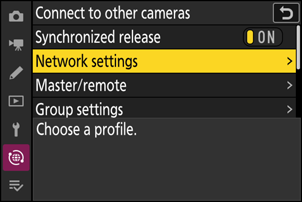
-
Fremhæv [ Opret profil ], og tryk på J
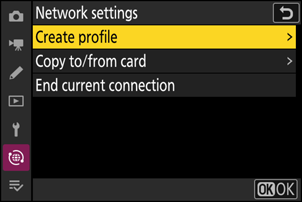
-
Navngiv den nye profil.
- Tryk på X for at fortsætte til næste trin uden at ændre standardnavnet.
- Uanset hvilket navn du vælger, vises i netværksmenuen [ Opret forb. til andre kameraer ] > [ Netværksindstillinger ]-listen.
- Tryk på J for at omdøbe profilen. For information om tekstindtastning, se "Tekstindtastning" ( 0 Tekstindtastning ). Tryk på X for at fortsætte efter indtastning af et navn.
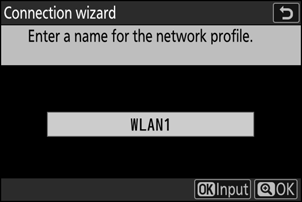
-
Fremhæv [ Søg efter Wi-Fi-netværk ], og tryk på J .
Kameraet vil søge efter netværk, der aktuelt er aktive i nærheden og angive dem efter navn ( SSID ).
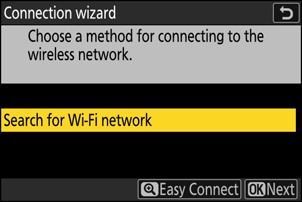
For at oprette forbindelse uden at indtaste et SSID eller krypteringsnøgle skal du trykke på X i trin 4. Fremhæv derefter en af følgende muligheder og tryk på J . Efter tilslutning skal du fortsætte til trin 7.
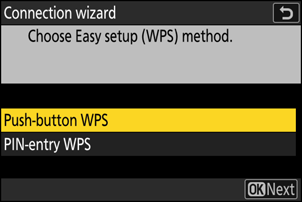
Valgmulighed Beskrivelse [ Knappen WPS ] Til routere, der understøtter WPS med trykknapper. Tryk på WPS -knappen på routeren, og tryk derefter på kameraets J -knap for at oprette forbindelse. [ PIN-kode WPS ] Kameraet viser en PIN-kode. Brug en computer til at indtaste PIN-koden på routeren. For mere information, se dokumentationen, der fulgte med routeren. -
Vælg et netværk.
- Fremhæv et netværks- SSID , og tryk på J .
- De SSID'er, der indeholder tegn, der ikke kan indtastes på kameraet, vises ikke.
- Båndet, som hvert SSID fungerer på, er angivet med et ikon.
- Krypterede netværk er angivet med et h ikon. Hvis det valgte netværk er krypteret ( h ), bliver du bedt om at indtaste krypteringsnøglen. Hvis netværket ikke er krypteret, skal du fortsætte til trin 7.
- Hvis det ønskede netværk ikke vises, skal du trykke på X for at søge igen.
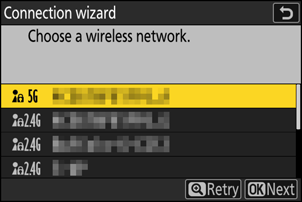
Skjulte SSID'er
Netværk med skjulte SSID'er er angivet med tomme indgange på netværkslisten.
- For at oprette forbindelse til et netværk med et skjult SSID skal du markere en tom post og trykke på J Tryk derefter på J ; kameraet vil bede dig om at angive et SSID .
- Indtast netværksnavnet, og tryk på X . Tryk på X igen; kameraet vil nu bede dig om at indtaste krypteringsnøglen.
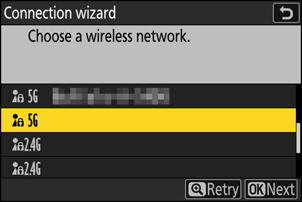
-
Indtast krypteringsnøglen.
- Tryk på J , og indtast krypteringsnøglen til den trådløse router.
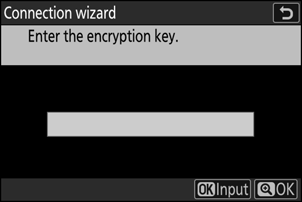
- For mere information, se dokumentationen til den trådløse router.
- Tryk på X , når indtastningen er fuldført.
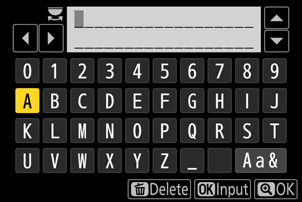
- Tryk på X igen for at starte forbindelsen. Der vises en meddelelse i nogle få sekunder, når forbindelsen er etableret.
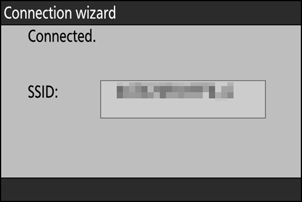
-
Få eller vælg en IP-adresse.
Fremhæv en af følgende muligheder, og tryk på J .
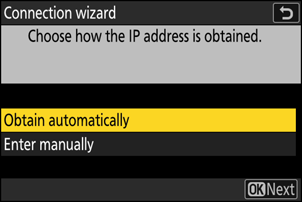
Valgmulighed Beskrivelse [ Hent automatisk ] Vælg denne mulighed, hvis netværket er konfigureret til at levere IP-adressen automatisk. En "konfiguration fuldført"-meddelelse vil blive vist, når en IP-adresse er blevet tildelt.
- Det anbefales, at du noterer fjernkameraets IP-adresse, da du skal bruge den i de efterfølgende trin.
[ Indtast manuelt ] Indtast IP-adressen og subnetmasken manuelt.
- Tryk på J ; du bliver bedt om at indtaste IP-adressen.
- Drej hovedkommandohjulet for at fremhæve segmenter.
- Tryk på 4 eller 2 for at ændre det fremhævede segment, og tryk på J for at gemme ændringerne.
- Tryk derefter på X ; en "konfiguration fuldført"-meddelelse vil blive vist. Tryk på X igen for at få vist undernetmasken.
- Tryk på 1 eller 3 for at redigere undernetmasken, og tryk på J ; en "konfiguration fuldført"-meddelelse vil blive vist.
-
Tryk på J for at fortsætte, når meddelelsen "konfiguration fuldført" vises.
Profilnavnet vises, når der er oprettet forbindelse.
-
Fremhæv [ Master/fjernbetjent ], og tryk på 2 .
Vælg en rolle for hvert kamera fra "master" og "fjernbetjening".
- [ Masterkamera ]: Ved at trykke på udløserknappen på masterkameraet udløses lukkerne på fjernkameraerne. Hver gruppe kan kun have én master. Hvis gruppen har flere masterkameraer, er det kun det første, der opretter forbindelse til netværket, der rent faktisk vil tjene i den egenskab.
- [ Fjernbetjent kamera ]: Lukkerne på fjernkameraerne er synkroniseret med lukkeren på hovedkameraet.
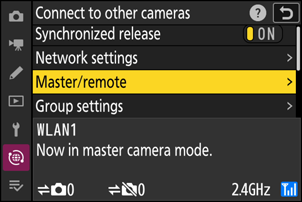
-
Gentag trin 1 til 9 for de resterende kameraer.
Når du konfigurerer fjernkameraer, skal du sørge for at vælge [ Fjernbetjent kamera ] i trin 9.
-
På masterkameraet skal du fremhæve [ Gruppeindstillinger ] og trykke på 2 .
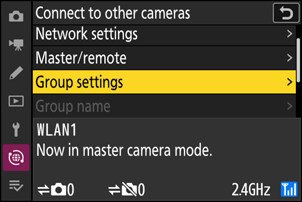
-
Fremhæv [ Ny ], og tryk på J
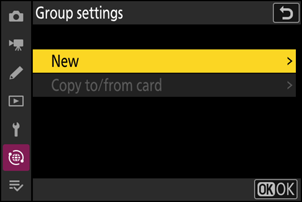
-
Indtast et gruppevisningsnavn.
- Indstil et gruppevisningsnavn for at tilføje fjernkameraer. Visningsnavne kan være op til 32 tegn lange.
- Tryk på X for at fortsætte, når indtastningen er fuldført.

-
Fremhæv [ Gruppenavn ], tryk på 2 , og indtast et gruppenavn.
Indtast et gruppenavn for de synkroniserede kameraer. Gruppenavne kan være op til otte tegn lange.
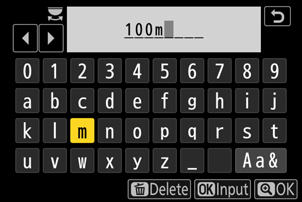
Tildeling af fjernkameraer en [ Gruppenavn ]
Gruppenavnet, der er valgt på fjernkameraerne, skal svare til det, der er valgt for masterkameraet. Vælg navnet ved hjælp af [ Opret forb. til andre kameraer ] > [ Gruppenavn ] i netværksmenuen.
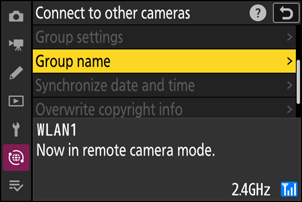
-
Fremhæv [ Ekstern kameraliste ], og tryk på 2 .
Føj fjernkameraer til gruppen. Masterkameraet kan gemme information for op til 16 fjernkameraer i slots [ 01 ] til [ 16 ].
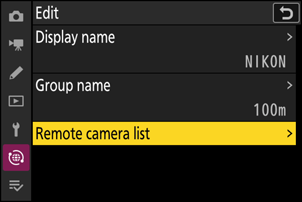
-
Fremhæv det ønskede slot, og tryk på 2 .
Valgmuligheder for fjernkamera vil blive vist.
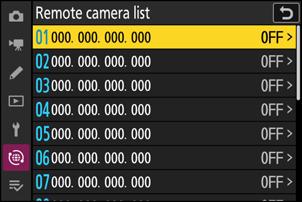
-
Fremhæv [ Adresse ], og tryk på 2 .
Du bliver bedt om at indtaste en IP-adresse.
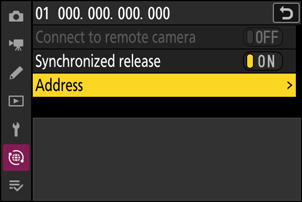
-
Indtast fjernkameraets IP-adresse.
Indtast fjernkameraets IP-adresse, du noterede i trin 7.
- Drej hovedkommandohjulet for at fremhæve segmenter.
- Tryk på 4 eller 2 for at ændre det fremhævede segment, og tryk på J for at gemme ændringerne.
- Tryk på X for at tilføje fjernkameraet til hovedkameraets fjernkameraliste og oprette en forbindelse.
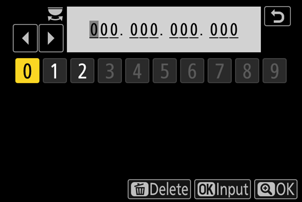
Visning af fjernkameraets IP-adresser
For at se et fjernkameras IP-adresse skal du vælge [ Opret forb. til andre kameraer ] > [ Netværksindstillinger ] i kameraets netværksmenu, fremhæve en værtsprofil for synkroniseret frigivelse, trykke på 2 og vælge [ TCP/IP ].
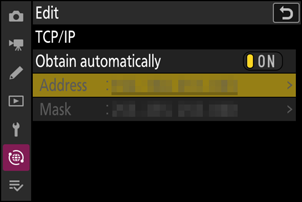
-
Tilføj de resterende fjernkameraer.
- Når der oprettes forbindelse til trådløse netværk, viser kameraerne det bånd, der bruges af det valgte SSID .
-
Hovedkameraet viser antallet af fjernkameraer, der er tilsluttet og endnu ikke tilsluttet.
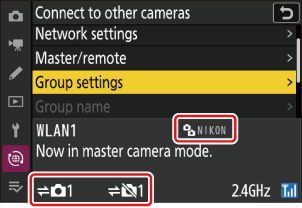
-
Et k -ikon vises i hovedkameraets optagedisplay sammen med antallet af tilsluttede fjernkameraer.
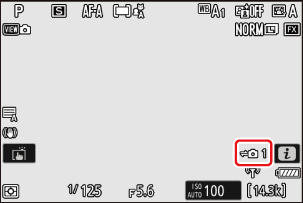
Tilslutningsfejl
I tilfælde af fejl i forbindelse med fjernkamera, vil tælleren for fjernkameraet i hovedkameraets optagelsesdisplay blive rød og i stedet vise antallet af fjernkameraer, der ikke kunne oprette forbindelse.
-
Tag billeder.
Ved at trykke på udløserknappen på hovedkameraet udløses lukkerne på fjernkameraerne.

Suspendering af synkroniseret udgivelse
For midlertidigt at deaktivere synkroniseret udløsning uden at afbryde kameraets forbindelse til netværket, skal du vælge [ OFF ] for [ Opret forb. til andre kameraer ] > [ Synkroniseret udløsning ] i netværksmenuen.
For at se fjernkamerastatus skal du fremhæve [ Ekstern kameraliste ] på masterkameraet og trykke på 2 .
- Fjernkameraer identificeres ved IP-adresse.
-
Fjernkamerastatus vises som følger:
- [ Connected ]: Normal forbindelse.
- [ Busy ]: Kameraet styres fra et andet hovedkamera.
-
[ Error ]: En af følgende fejl er blevet opdaget:
- Fjernkameraets standbytimer er udløbet.
- Fjernkameraet er slukket.
- Fjernkameraet er ikke i samme gruppe som hovedkameraet.
- IP-adressen er forkert.
-
[ OFF ]: Enten
- intet fjernkamera er blevet tildelt til åbningen, eller
- [ OFF ] er valgt for [ Opret fjernforbindelse til kamera ] på det pågældende kamera.
- Fremhævelse af et fjernkamera med etiketten [ Connected ] og tryk på 2 viser antallet af billeder, der afventer upload fra kameraet via FTP , FTP forbindelsesstatus, batteriniveauet og antallet af resterende eksponeringer.
- Indtastningerne for de fjernkameraer, der tidligere blev brugt til synkroniseret frigivelse, viser tidspunktet for det seneste billede.
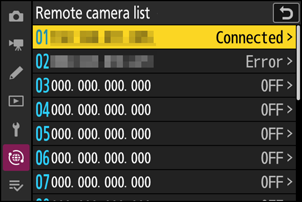
-
For at redigere fjernkameraindstillinger fra masterkameraet skal du fremhæve kameraet på fjernkameralisten og trykke på 2 .
- For midlertidigt at afbryde forbindelsen til det valgte kamera, skal du vælge [ OFF ] for [ Opret fjernforbindelse til kamera ].
- For midlertidigt at suspendere synkroniseret udløsning på det valgte kamera skal du vælge [ OFF ] for [ Synkroniseret udløsning ].
- Hvis det ønskes, kan du derefter redigere kameraets IP-adresse ved at fremhæve [ Adresse ] og trykke på 2 . For at oprette forbindelse igen skal du vælge [ ON ] for [ Opret fjernforbindelse til kamera ]. Der oprettes ingen forbindelse, hvis der ikke findes et fjernkamera på den angivne adresse.
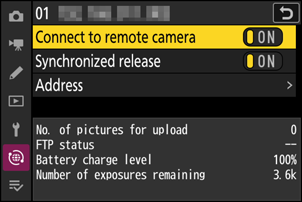
Lagring af gruppeindstillinger på et hukommelseskort
Naviger til [ Opret forb. til andre kameraer ] > [ Gruppeindstillinger ] > [ Kopier til/fra kort ] i netværksmenuen, fremhæv [ Kopier til kort ], tryk på 2 , og fremhæv derefter gruppeindstillinger, du ønsker at gemme, og tryk på 2 igen. Vælg destinationen (1–99), og tryk på J for at kopiere gruppeindstillingerne til hukommelseskortet. Gemte gruppeindstillinger kan indlæses ved hjælp af [ Kopier fra kort ].

